Pertama buka foto yang mau dirubah menjadi kartun
ikuti langkah"nya
SKETSANYA
1. Tekan Ctrl+J (untuk menduplikat layer), lalu Ctrl+shift+U

2.Tekan CTRL+J, setelah itu CTRL+i

3.Rubah Blending optionnya dari Normal menjadi Color Dodge

4. Gambarnya akan menjadi blank putih atau ada bintik" hitam

5 Klik Filter Blur + gaussian Blur
atur radiusnya sesuai yang kalian inginkan

6. kalu sudah selesai hillangkan mata yang ada di laer pertama.
lalu tekan Ctrl+shift+e

COLORING
WAJAH
7. buat folder kasih nama wajah (gunanya agar nanti kita tidak bingung)
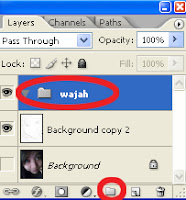
8. ganti blending optionnya dari normal menjadi multiplay
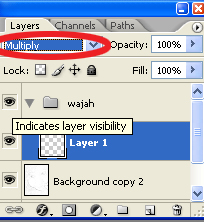
9. sekarang tinggal warnai dengan brush tool, dibagian wajah

10. buat serapih mungkin

11. Kasih shadow dengan menggunakan burn tool

12. Berikan efek shadow atau bagian"an yang biasanya gelap, contohnya bagian yang ditunjuk panah warna hitam
Usahakan Samping"nya gunakan ukuran Burn tool yang agak besar agar
merata dan yang lbih detail seperti hidung pakai ukuran burn tool yang
lebih kecil

13 nanti hasilnya jadi seperti ini

MATA
14 sekarang buat line art mata dengan pentool. buat lagi folder baru dan beri nama mata.lalu tekan
CTRL+shift+N


15 tekan F5 untuk mangatur brush. atur ukuran brus sesuai keinginan dan kebutuhan,
untuk yang lainnya atur seperti dibawah ini

16 sekarang buat pathtool ikuti alir bentuk mata. lalu klik kanan siplih strokpath lalu pilih menjadi brush plih ok

17 buat layer baru lagi,tekan CTRL+shift+N
usahakan layer berada di bawah layer line art
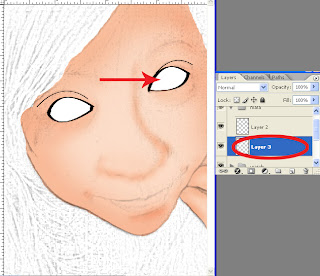
18 untuk lingkar mata agar tidak sulit saya buatkan yang berbentuk file PNG, download disini
(untuk warna mata bisa diganti sesuai selera masing" menggunakan Paint Bucket)
drag mata ke dalam foto tadi.
atur ukuran mata lalu pndahkan sesuai tempat yang diinginkan dan sepas mungkin.
lalu masukan layer mata kedalam folder.. buat layer mata tersebut berada di bawah layer line art
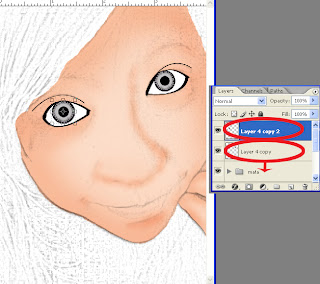
19 buat layer baru lagi CTRL+SHIFT+N, agar terlihat nyata buat bayangan garis putih dengan brushtool,
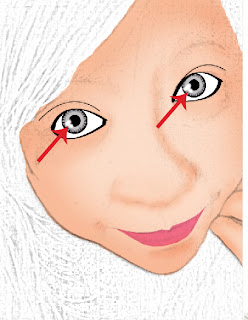
20 buat sedikit bayangan kulit di samping mata dengan brustool
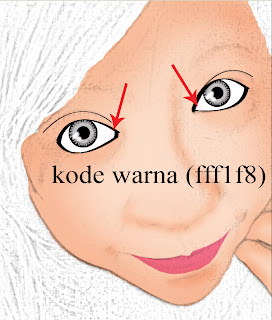
21 lakukan hal yang sama dengan warna biru, layer berada dibawah layer warna merah muda
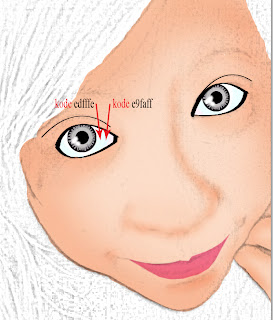
MULUT
22 buat layer baru lagi (ctrl+shift+n) rubah blending optionnya dari normal menjadi mltiplay lalu seleksi dengan menggunakan Poligonallasso tool dibagian bibir
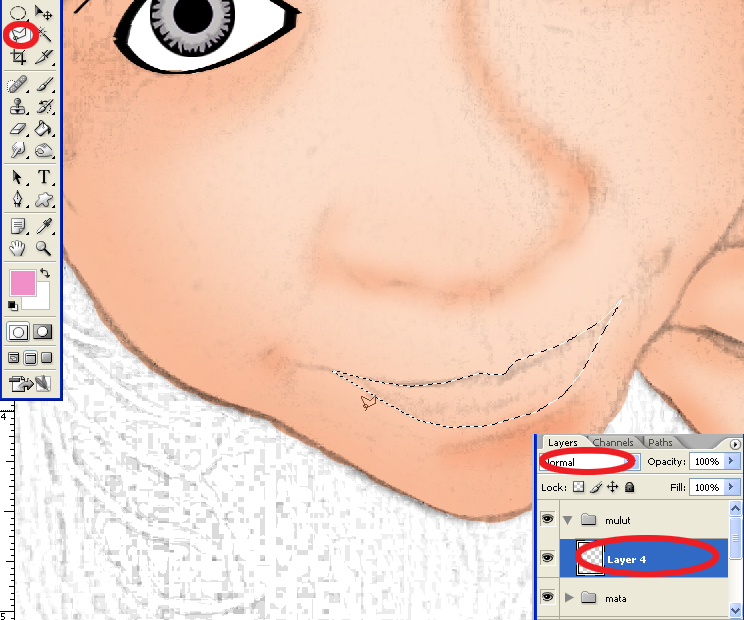
23.Beri warna menggunakan paintbucket tool(ember tumpah)

24 beri shadow di bagian bibirseperti yang dilakukan dibagian wajah
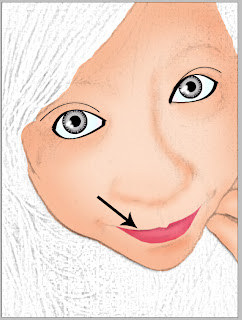

25 warnai rambut dengan warna hitam
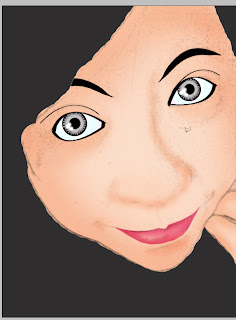
lakukan serapih mungkin, gunakan brush ranbut agar rambut terlihat lebih nyata
26 klik lagi sketsa awal,
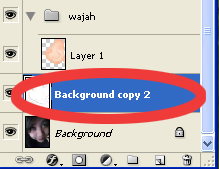
27 ganti warna brush menjadi warna putih
sapukan brush dibagian-bagian yang tidak diperlukan
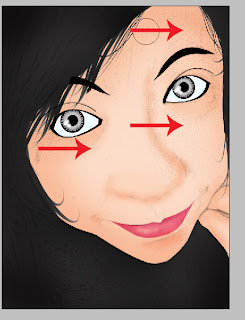
28 Dan Hasilnya

Related Posts :
- Back to Home »
- Komputer , Other , potosop »
- Membuat Foto Menjadi Kartun Dengan Photoshop








